Koe net kommunisearje mei jo Chromecast: hoe reparearje

Ynhâldsopjefte
Neat is frustrerend as jo Google Chromecast ynskeakelje, allinich om te begroetsjen troch it berjocht "Koe net kommunisearje mei Chromecast." Ik tsjinkaam sels koartlyn it eangste flaterberjocht.
Om werom te gean nei it brûken fan myn Chromecast sprong ik online om wat ûndersyk te dwaan.
Nei in pear oeren sortearje troch alle artikels online oer it ûnderwerp , Ik learde dat it yn 'e measte gefallen feroarsake wurdt troch problemen mei ynternetferbining.
Om de flater "Koe net kommunisearje mei jo Chromecast" te reparearjen, kontrolearje jo Wi-Fi-ferbining. Dan opnij starte en jo Chromecast bywurkje.
Ik haw in detaillearre set ynstruksjes opnommen oer hoe't jo jo Chromecast weromsette kinne as neat oars it probleem liket te reparearjen.
Jo WiFi-ferbining kontrolearje:

D'r kinne in protte redenen wêze wêrom't jo Chromecast gjin ferbining makket mei jo WiFi.
De meast foarkommende oarsaak hjirfoar is it feroarjen fan jo Wi-Fi-wachtwurd, mar it ferjitten om it op jo Chromecast-apparaat te aktualisearjen.
Yn guon gefallen ynstallearje brûkers in twadde Wi-Fi-netwurk yn har hûs en einigje se mei de Chromecast en mobile apparaten op aparte netwurken.
Soms kin in minne ferbining liede ta in relatearre, dochs oare flater neamd de boarne net stipe flater.
De maklikste manier om dizze flater te ferhelpen is om te soargjen dat jo ferbine oer itselde Wi-Fi-netwurk foar sawol it mobile apparaat as jo Chromecast-apparaat.
Folgjende, besykje ferjitte denetwurk op jo Chromecast en dêrmei opnij ferbine mei de juste bewiisbrieven.
Chromecast ferbine mei Wi-Fi
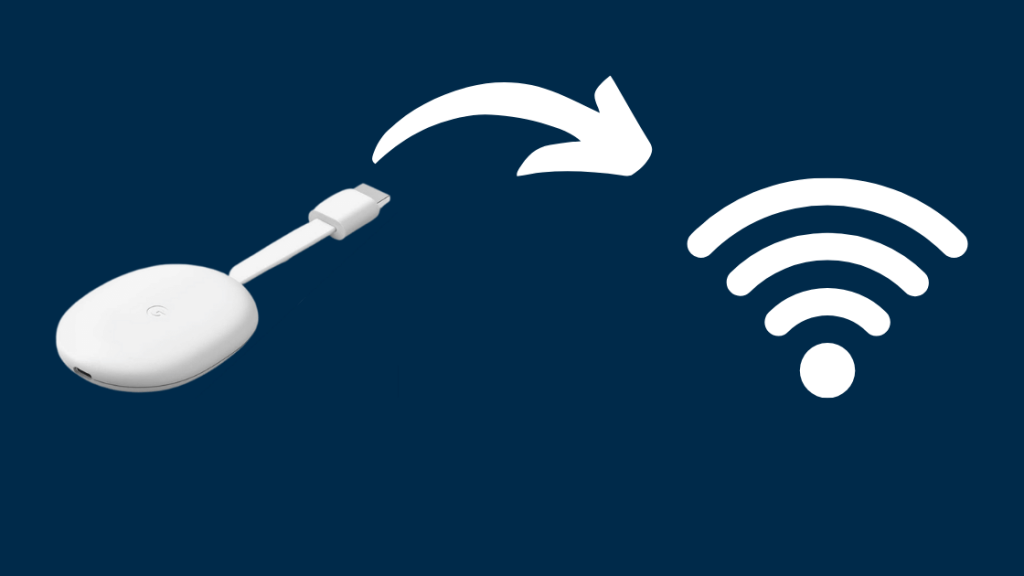
Soargje dat jo Chromecast is ynplugd op jo TV, en start de Google Home App .
As jo jo apparaat noch net ynsteld hawwe, tik dan op de knop taheakje linksboppe fan it thússkerm fan de Google Home app, selektearje dan "Apparaat ynstelle" en dan "Nij apparaat".
Jo tillefoan sil no sykje nei jo Chromecast. Folgje de ynstruksjes dy't op it skerm ferskine om jo opset te foltôgjen.
As jo opset foltôge is, tik dan op it apparaat op jo Google Home app thússkerm, druk op "Ynstellings" yn 'e rjochter boppeste hoeke, en selektearje Wi -Fi.
Jo kinne it passende netwurk selektearje en de juste bewiisbrieven ynfiere om jo Chromecast te ferbinen mei Wi-Fi.
As jo al ferbûn binne mei in netwurk, of jo wolle bywurkje it wachtwurd, selektearje "Ferjitte" en tik dan op "Dit netwurk ferjitte".
Soms as jo problemen hawwe mei ferbining, sil jo Chromecast ferbûn wêze, mar kin net castje.
Jo oanpasse Routerkanalen
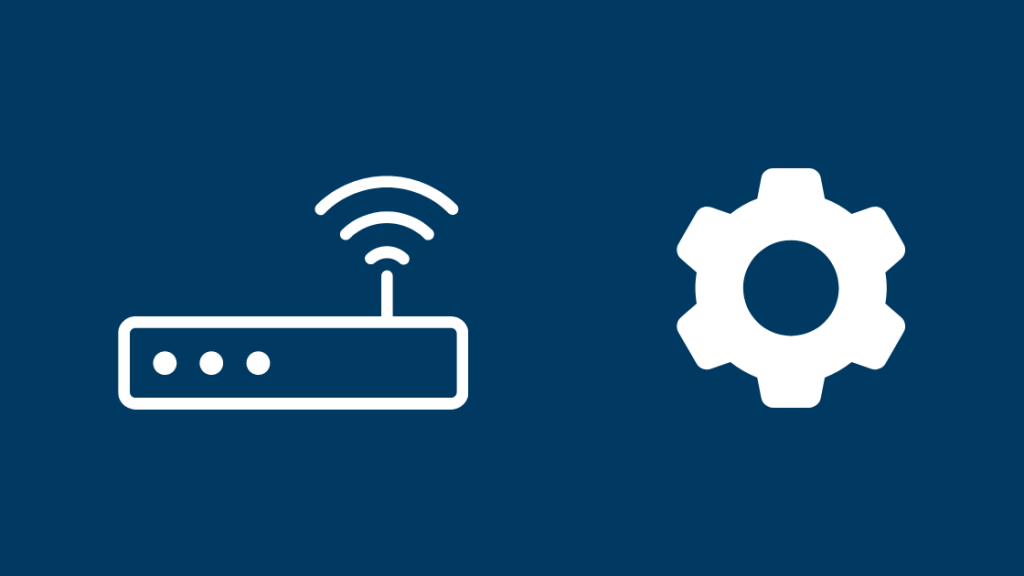
De measte routers kinne jo wikselje tusken de ferskate draadloze kanalen wêrop se rinne.
Meastentiids is it kanaal standert ynsteld op 'Auto'. Mar soms kin ynterferinsje foarkomme (bygelyks as jo en jo buorlju beide itselde kanaal brûke).
Gean nei de ynstellings fan jo router en sykje nei in menu mei de namme 'Draadloos' en in oar menu dêrûnder neamd‘Kanaal en SSID.’
Tink derom dat de nammen fan dizze menu's ek ferskille kinne ôfhinklik fan jo router.
Sjoch ek: Kinne jo AirPods ferbine mei Dell Laptop? Ik die it yn 3 maklike stappenSykje nei it fjild 'kanaal'. As it is ynsteld op 'Auto', besykje it dan te feroarjen nei ien fan de beskikbere nûmere opsjes.
As it probleem oanhâldt, besykje dan te wikseljen tusken de ferskate nûmere kanalen oant jo ien fine mei de minste ynterferinsje.
WiFi-kanalen 1, 6 en 11 binne net oerlappend (Oerlapping makket de trochslach fan draadloze netwurken relatyf leech).
De populêre teory is dat Chromecast it bêste moat wurkje op dizze kanalen, hoewol d'r gjin hurde bewiis is om te stypjen dit.
As jo derfoar soargje dat jo net op itselde kanaal binne as jo buorman, sil de prestaasjes fan jo Chromecast ferbetterje en jo bettere Wi-Fi-snelheden jaan en de dekking ferheegje.
Wiet Chromecast op 5GHz Wi-Fi?

Wi-Fi-netwurken wurkje oer twa frekwinsjebanden, 2,4GHz en 5GHz.
Earste-generaasje Chromecasts binne folslein ynkompatibel mei de 5GHz-band.
Hoewol Google offisjeel stelt dat Chromecasts fan 'e 2e generaasje kompatibel binne mei 5GHz Wi-Fi, kinne jo it dreech fine om it te ferbinen.
De Chromecast twinge om te ferbinen mei in 5GHz-band:
Ferbiningsproblemen kinne ûntstean as jo Chromecast-apparaat kompatibel is mei de 5GHz-band, mar it oare apparaat dat jo brûke om dêrmei te ferbinen is net.
Der is lykwols in oplossing foar dit probleem:
- De 5GHz útskeakeljeband op jo router.
- Omneame de 2.4GHz band nei wat de 5GHz wurdt neamd.
- Set de Chromecast yn mei jo tillefoan. Ferbine mei it nije 5GHz-netwurk (dat is krekt jo 2.4GHz-band omneamd).
- As de opset foltôge is, skeakelje de Chromecast út.
- Omneam it 2.4GHz-netwurk werom nei de oarspronklike namme.
- Skakel de 5GHz-band op jo router opnij yn.
- Stop de Chromecast wer yn.
It Chromecast-apparaat sil no ferbine mei de 5GHz-band. Tink derom dat dit allinich wurket as de 2.4GHz- en de 5GHz-bands itselde wachtwurd hawwe.
It idee is om de Chromecast te ferrifeljen om te tinken dat de 5GHz-band in 2.4GHz-band is wêrmei't it al earder ferbûn is.
Gebrûk fan de ynbegrepen HDMI-útwreiding fan 'e Chromecast:

In oar mooglik probleem is dat Chromecast miskien muoite hat om jo netwurksinjaal te ûntdekken.
As jo Chromecast efter jo tv ferbine , kin it sinjaal muoite hawwe om troch te dringen.
De oplossing foar dit probleem is om de HDMI-extenderkabel te brûken dy't mei de Chromecast komt.
De HDMI-extender liket op elke gewoane HDMI-kabel en is gewoan sa'n twa inch lang.
It doel fan dizze extender is om jo Chromecast in bytsje romte te jaan efter de tv, sadat it netwurksignalen mei relatyf maklik opfange kin.
Jo modem opnij starte /Router:
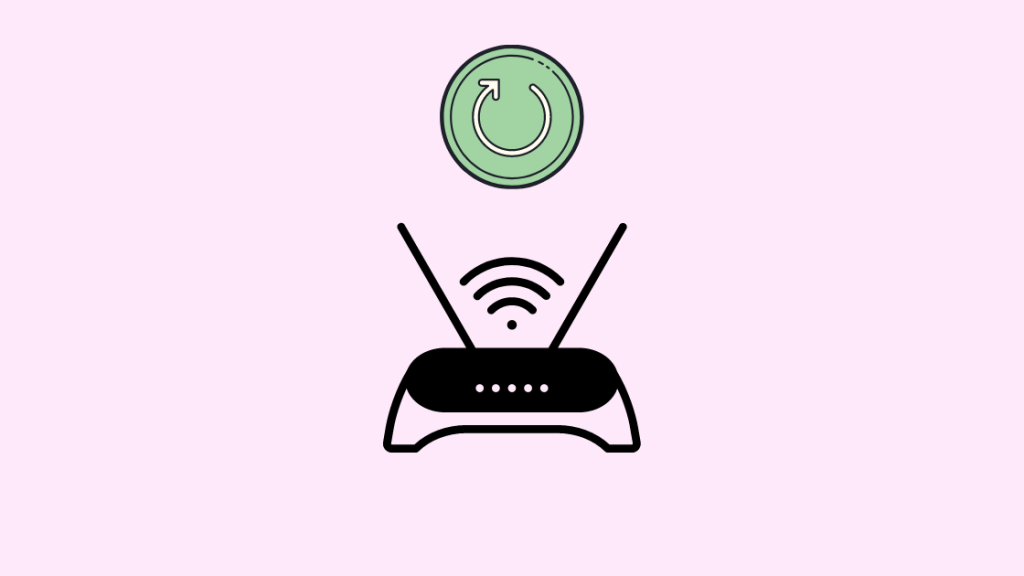
As de boppesteande stappen gjin resultaat oplevere, is de folgjende stap dy't jo kinne besykjeom jo modem en router (meastentiids diel fan itselde apparaat) út te skeakeljen en de ferbining los te meitsjen fan de stroom.
Wachtsje ienris loskeppele, sawat 10 sekonden foardat jo opnij ferbine mei de stroom (earst de modem en dan de router as de twa binne apart).
Wachtsje hjirnei sawat in minút foardat jo jo Chromecast opnij ferbine.
De firmware fan 'e Chromecast bywurkje
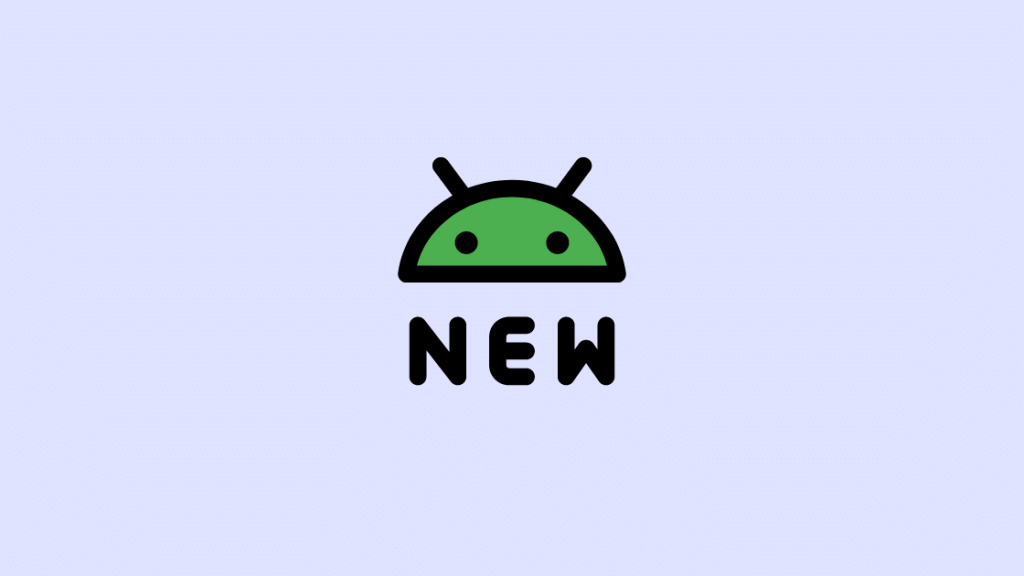
Om it bêste út jo Chromecast te heljen, soargje der altyd foar dat jo apparaat de lêste firmwareferzje draait.
Google stjoert normaal nije firmware-updates automatysk út. Mar dizze fernijings wurde faak net yn ien kear frijjûn.
Sjoch ek: Hat DISH it golfkanaal? Alles wat jo witte moatteSe binne ferdield, en dus kin de lêste ferzje wat tiid duorje om te ynstallearjen. Jo kinne lykwols besykje in automatyske fernijing ôf te twingen.
Jo kinne kontrolearje oft jo apparaat de lêste firmwareferzje draait troch dizze stappen te folgjen:
- Gean nei Google's Chromecast-stipeside en sykje nei de lêste beskikbere firmwareferzje.
- Soargje jo mobyl apparaat en Chromecast oer itselde netwurk te ferbinen.
- Iepenje de Google Home-app (download it op jo mobyl (iOS of Android) as jo dat net hawwe).
- Krij yn 'e app in oersjoch fan jo Chromecast-apparaat troch derop te tikjen.
- Iepenje de apparaatynstellingen troch op it gear-ikoan te tikjen. , krekt boppe de namme fan it Chromecast-apparaat, rjochts boppe op it skerm.
- Skow del nei de ûnderkant fan de side om de firmware te finenferzjenûmer dat jo apparaat draait.
Jo kinne it ferzjenûmer dat jo fûn hawwe op jo apparaat fergelykje mei dat op Google's Chromecast-stipeside.
As de ferzje dy't jo fûn hawwe op de stipe-side is nijer as dy op jo apparaat (dus in nûmer dat grutter is as dat werjûn op jo apparaat), it betsjut dat jo apparaat ferâldere is.
Jo kinne in automatyske fernijing twinge mei de Google Home-app troch it folgjende te dwaan:
- Tik op 'e side fan apparaatynstellingen de trije horizontale stippen yn' e rjochter boppeste hoeke fan it skerm.
- In finster. mei ferskate opsjes ferskine - tik op 'e nij opstarte om jo Chromecast opnij te starten.
- Jo Chromecast-apparaat sil automatysk opnij starte. Wylst dit bart, sil jo apparaat besykje de lêste beskikbere ferzje fan 'e firmware te downloaden.
- As in nije ferzje beskikber is, sil it ynstallaasjeproses sjen op jo ferbûne tv.
- Ienris de update is foltôge, kontrolearje jo apparaat firmware ferzje om te ferifiearjen dat jo de lêste release útfiere.
Jo Chromecast sil de lêste ferzje útfiere nei it foltôgjen fan dizze stappen.
Jo Chromecast-apparaat weromsette

As gjin fan dizze opsjes foar jo wurket, is it lêste wat jo besykje kinne jo Chromecast-apparaat folslein weromsette.
Dit dwaan sil jo gegevens wiskje, en jo kinne it net weromsette.
Jo kinne besykje jo apparaat werom te setten as jo Chromecast net silferbine mei Wi-Fi.
Der binne twa manieren om in fabryk werom te setten:
Ien is om de Google Home-app te brûken:
- Tik op it Chromecast-apparaat en iepenje apparaatynstellingen.
- Tik op de trije stippen rjochtsboppe fan it skerm.
- Selektearje Fabriek weromsette út de opsjes dy't op it skerm ferskine.
Dizze metoade wurket allinnich as jo noch tagong hawwe ta itselde netwurk dêr't Chromecast op ynsteld is.
Der is in alternative metoade om Chromecast werom te setten fan it apparaat. Dizze metoade ferskilt lykwols ôfhinklik fan hokker generaasje fan it apparaat jo brûke.
Foar earste-generaasje apparaten:
- Wylst de Chromecast is ynplugd yn de TV, druk en hâld de knop op it apparaat foar op syn minst 25 sekonden of oant it fêste LED-ljocht begjint read te knipperen.
- Sadree't de LED wyt begjint te blinkjen en de TV leech is, lit de knop los. It apparaat sil dan opnij starte.
Foar de twadde en tredde generaasje, of Chromecast Ultra:
Wylst Chromecast yn 'e TV is ynplugd, drukke en hâld yn de knop oan 'e kant fan it apparaat, de LED sil begjinne te knipperen oranje. As de LED wyt wurdt, lit de knop los om opnij te begjinnen.
Jo moatte no it Chromecast-apparaat ynstelle as jo it foar it earst brûke.
It is in goed idee om te brûken in oar apparaat as jo it opnij ynstelle. Bygelyks, as jo it ynstelle mei de Google Home-appop jo tillefoan de earste kear, besykje de app op in oare tillefoan te downloaden en dêrwei de konfiguraasje te foltôgjen.
Kin tagong krije ta apparaatynstellingen op jo Chromecast
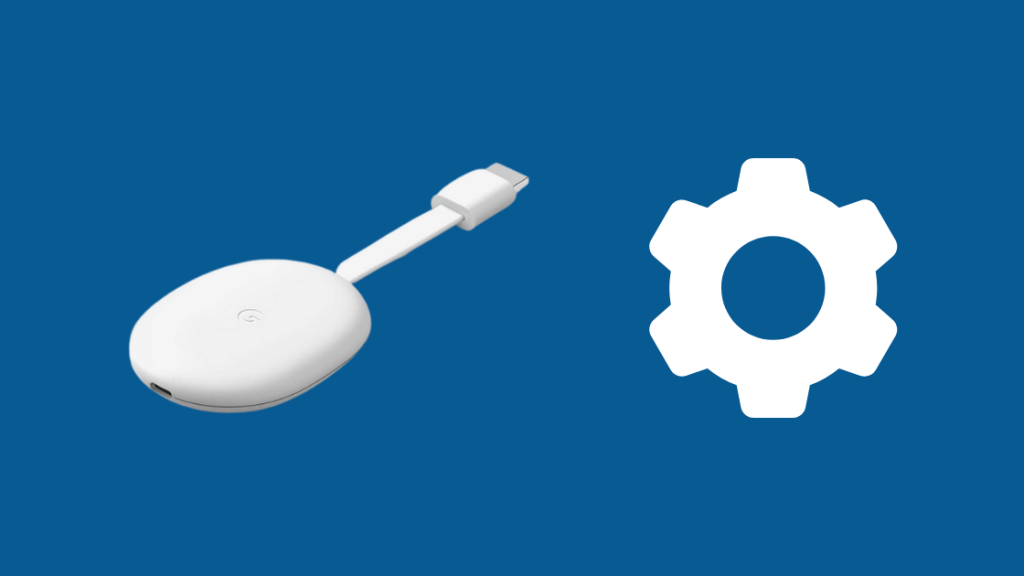
Start de Google Home-app en wikselje nei it ljepblêd "Apparaten".
Tik op de trije stippen neist de namme fan jo Chromecast. Jo fine "Apparaat ynstellings" yn it dellûk menu.
Hoe omneame Chromecast
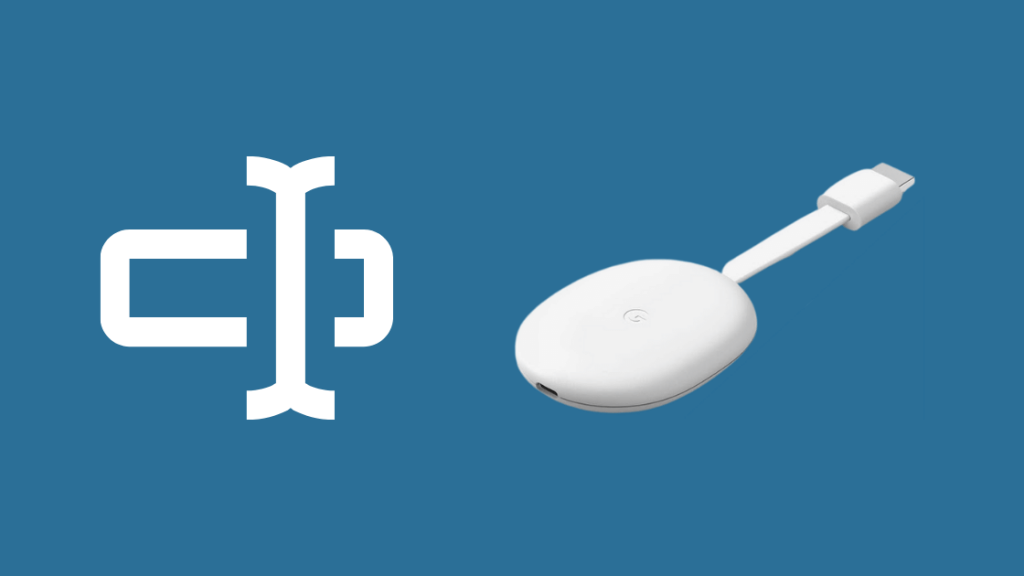
Start de Google Home App en wikselje nei de "Apparaten" Tab. Tik op de trije punten neist de namme fan jo Chromecast. Selektearje "Apparaatynstellingen".
Tik op de namme fan jo Chromecast om de nije namme yn te fieren. Sadree't jo klear binne en "OK" selektearre binne, sil de nije namme fan jo Chromecast op al jo apparaten bywurke wurde en sille jo de feroaring fuortendaliks sjen.
Krij jo Chromecast wer oan it wurk
Make wis dat jo Chromecast en ferbûne tillefoan op itselde Wi-Fi-netwurk binne by it besykjen om dit probleem op te lossen.
As jo dit net kinne oplosse, dan kinne jo jo Chromecast tydlik brûke sûnder ynternet.
Jo meie ek genietsje fan it lêzen
- Chromecast bliuwt loskeppelje: hoe te reparearjen
- Hoe kinne jo casten nei Chromecast fan mobyl hotspot: How-To Guide [2021]
- Hoe de TV mei Chromecast yn sekonden útskeakelje [2021]
- Fout foar tagong ta Chromecast Local Network: Hoe te reparearjen yn sekonden [2021]
- Chromecast Gjin apparaten fûn: Hoe kinne jo problemen oplosse ynSekonden [2021]
Faak stelde fragen
Hoe kin ik myn Chromecast WiFi weromsette?
- Soargje jo mobyl apparaat en Chromecast te ferbinen oan deselde WiFi.
- Iepenje de Google Home-app en tik op jo apparaat.
- Kies dit netwurk ferjitte ûnder WiFi-ynstellingen. Dit bringt jo werom nei it thússkerm.
- Folgje no de stappen om Chromecast mei jo apparaat yn te stellen.
Wêr is de resetknop op in Chromecast?
It is in swarte knop rjochts ûnder de microUSB haven. Druk en hâld dizze knop foar 25 sekonden wylst it is heakke oan jo TV.
Wêrom bliuwt myn Chromecast crashe?
Dit kin feroarsake wurde troch de stroomfoarsjenning. Besykje de stroomfoarsjenning te brûken dy't beoardiele is foar 1 Amp of mear om dit foar te kommen.
Hoe lang duorret it opsetten fan Chromecast?
De opset fan Chromecast duorret net mear as 30 minuten.

